CAD绘图过程中经常会用到CAD旋转命令,那么,你知道怎么才能将CAD旋转到和一条线平行吗?本文小编就来给大家分享一下浩辰CAD软件中通过调用CAD旋转命令将某一图形对象旋转到和一条线平行的具体操作步骤。
1、启动浩辰CAD,打开需要编辑的图纸文件,输入CAD旋转命令快捷键:RO,点击回车键确定。
2、执行命令后,根据提示在图纸中选择需要旋转的图形对象,点击回车键确定。如下图所示:
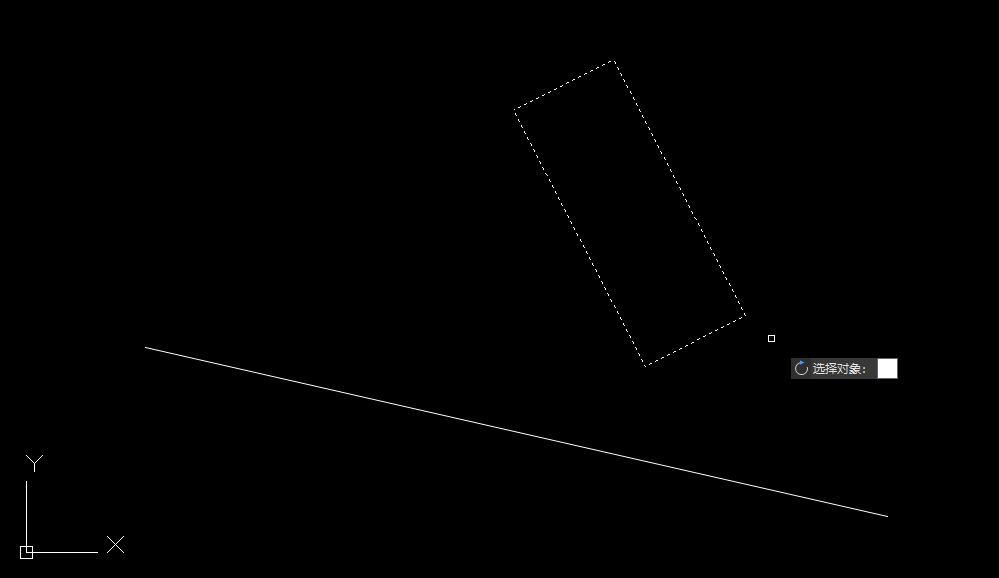
3、确定对象后,根据提示在想要与其平行的线段上点取一点为基点。如下图所示:
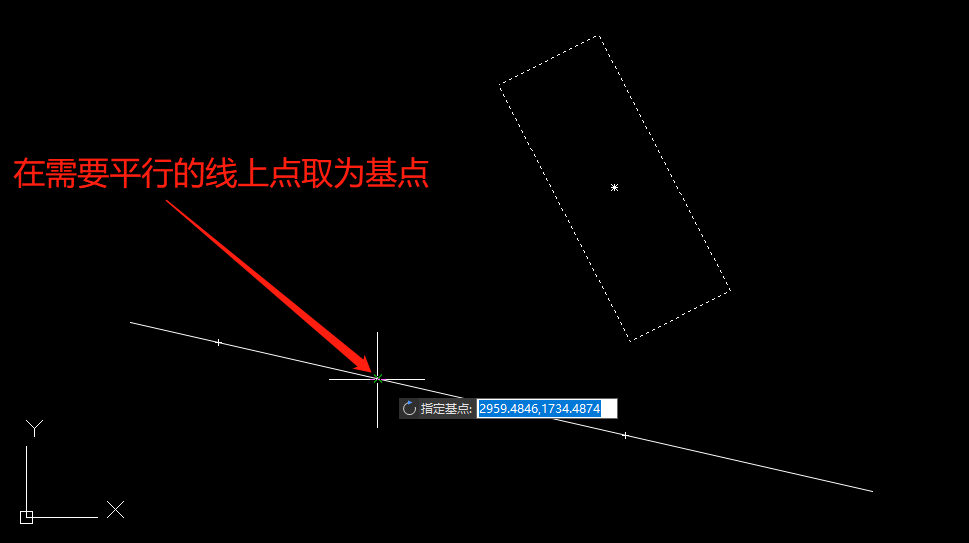
4、指定基点后,命令行提示:指定旋转角度, 或[复制(C)/多重复制(M)/参照(R)],此处选择参照即输入:R,点击回车键;继续根据提示指定参照角:在需要旋转的图形对象需要与直线平行的边上点取两点。如下图所示:
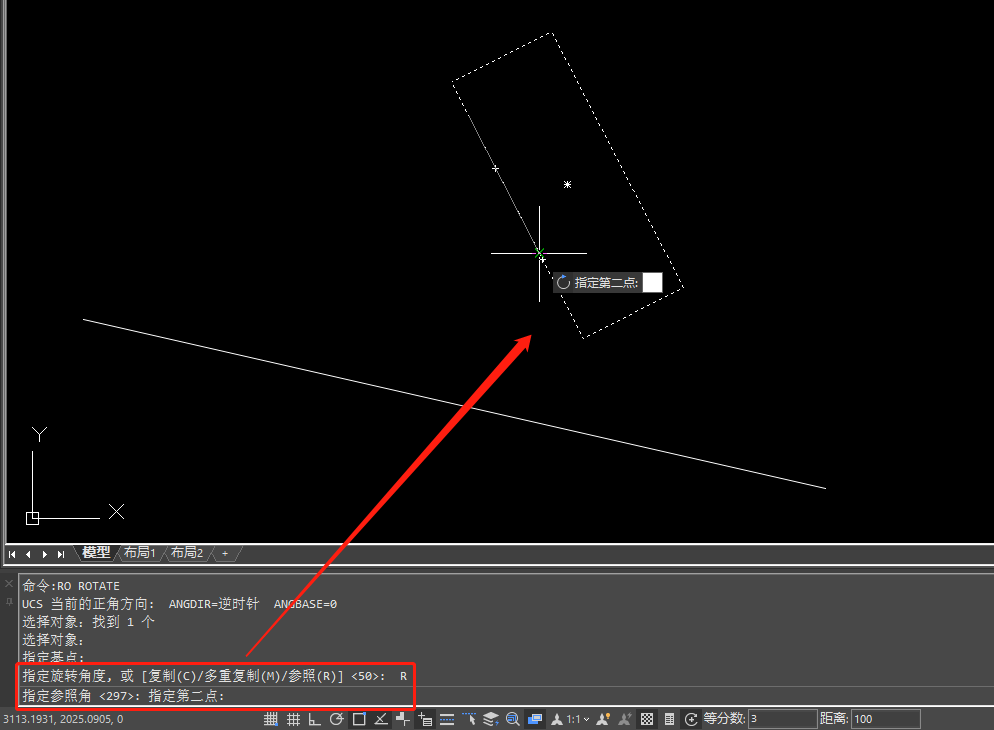
5、根据提示输入:P,空格确定,在参照直线上指定两点。如下图所示:
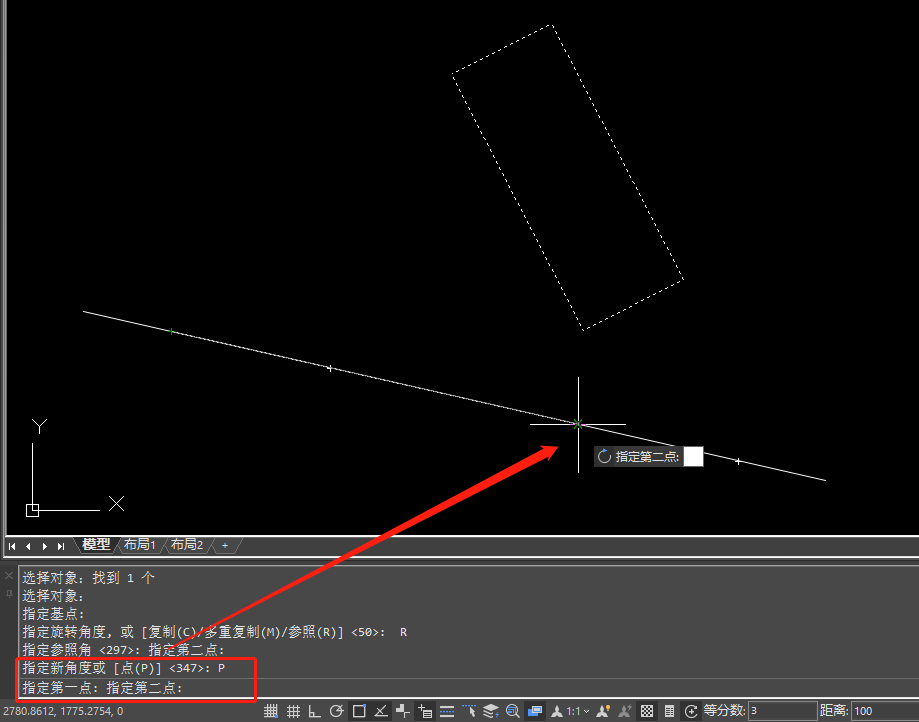
6、此时图形便会自动旋转至与直线平行,最终效果图如下所示:
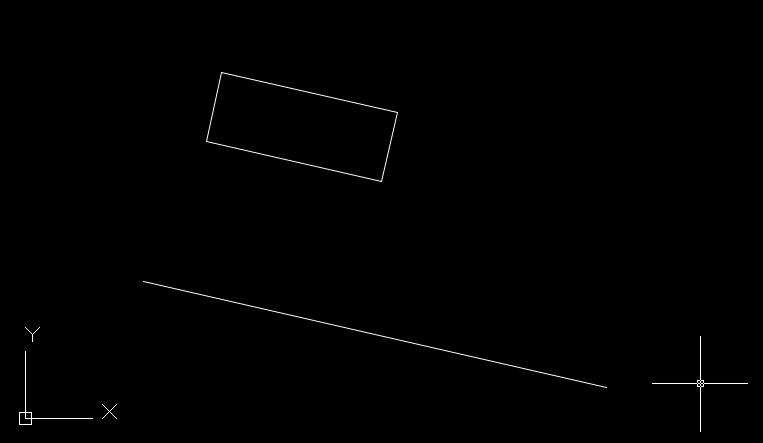
在浩辰CAD软件中通过以上几个步骤便可将CAD旋转到和一条线平行,是不是很简单呢?大家可以自己动手操作看看,这样才能掌握的更牢固。更多CAD实用技巧尽在浩辰CAD软件官网教程专区,对此感兴趣的设计师小伙伴一定要持续关注浩辰CAD官网哦!

2024-03-18
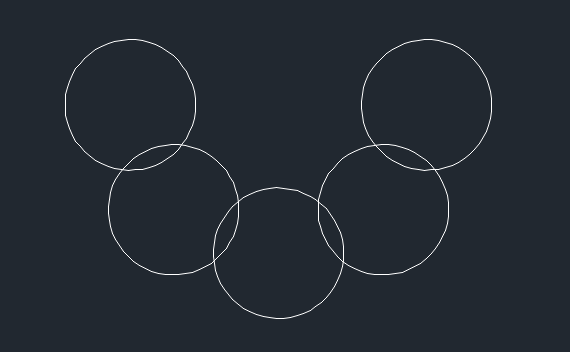
2024-03-11

2023-06-05

2022-08-04

2022-06-08

2022-05-18

2022-01-19

2021-08-16

2021-08-02

2021-07-09

2019-11-26
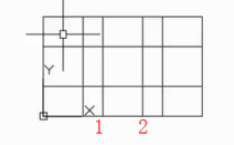
2019-11-26
